كيفية حل iPhone عالقة بعد إعادة ضبط الإعدادات
هل سبق لك أن فعلت "إعادة تعيين جميع الإعدادات" على iPhone الخاص بك؟ إذا كانت الإجابة بنعم ، فنحن على يقين أنك أحد المستخدمين الذين واجهتهم تمسك iPhone بعد إعادة ضبط الإعدادات. هنا ، بينما تواجه هذه المشكلة ، تجربة المستخدمينأن تتعطل iPhone أو تجميدها بعد إجراء "إعادة تعيين جميع الإعدادات". اليوم سوف نقدم لك أفضل الحلول التي يمكن أن تساعدك إذا تمسك iPhone على عجلة الغزل بعد إعادة تعيين جميع الإعدادات. ولكن قبل ذلك ، دعونا نلقي نظرة على مشكلات iPhone الشائعة بعد إعادة التعيين.
الجزء 1: القضايا المشتركة عالقة iPhone بعد إعادة تعيين
عندما يستريح المستخدمون iPhone الخاص بهم ، هناك عدد من المشكلات التي يبدأون في مواجهتها. فيما يلي بعض.
شاشة شعار أبل: هنا ، يدعي عدد من المستخدمين أن iPhone 7 عالق بعد إعادة تعيين جميع الإعدادات. يدعي المستخدمون أن هواتفهم لن يتم تشغيلها وهي عالقة على شعار Apple الذي يظهر في البداية أثناء إعادة التشغيل.
شاشة مجمدة: هنا ، يشعر المستخدمون ببعض التخلف في هواتفهم في البداية. وفي النهاية ، تتجمد شاشتهم أثناء التشغيل تاركًا لهم عاجزًا وبدون مجهود.
تمسك عملية إعادة: معظم الوقت ، يدعي المستخدمون أن أجهزة iPhone الخاصة بهم قد تعطلت أثناء عملية إعادة الضبط نفسها. هذا يعني أن العملية لم تنته بشكل جيد ، وهي ليست علامة جيدة على عمل iPhone بشكل جيد.
لن يتم إيقاف تشغيل iPhone: في بعض الأحيان ، يدعي المستخدمون أن iPhone لن يتوقف. مثل هذه الحالة مثيرة للقلق للغاية لأن جهاز iPhone الخاص بك قد يسخن لأنه لن يتوقف
الجزء 2: كيفية إصلاح iPhone عالقة بعد إعادة تعيين جميع الإعدادات
الآن بعد أن ألقيت نظرة على المشكلات المحتملة في iPhone بعد إعادة التعيين ، إليك بعض الحلول التي يمكن أن تساعد في حالة توقف iPhone 6 بعد إعادة تعيين جميع الإعدادات.
الحل 1: إعادة تشغيل Force iPhone
أحد الحلول الأسهل والأبسط لحل هذه المشكلة هو إعادة تشغيل الجهاز. طرز iPhone المختلفة لها طرق مختلفة لفرض إعادة التشغيل.
بالنسبة إلى iPhone 6s الأقدم أو الأقدم ،سوف تحتاج إلى الضغط لفترة طويلة على زر المنزل وزر النوم حتى يتم إعادة تشغيل الجهاز. لأولئك الذين يستخدمون iPhone 7/7 Plus ، يحتاجون إلى الضغط لفترة طويلة على زر التحكم في الصوت والزر الجانبي حتى يتم إعادة تشغيل الجهاز.

بالنسبة للمستخدمين الذين لديهم iPhone 8/8 Plus / X وكذلك أحدث iPhone Xs / Xs Max / Xr ، ستحتاج إلى الضغط على زر الصوت لأعلى ولأسفل. ثم ، اضغط لفترة طويلة على الزر الجانبي حتى يتم إعادة تشغيل الجهاز.
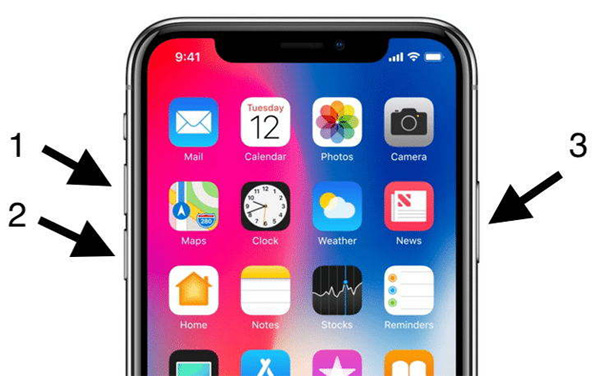
الحل 2: وضع iPhone في وضع الاسترداد
وضع الاسترداد هو أحد الحلول التي يمكن أن يكون لها تأثيرات مضمونة على المشكلة. فيما يلي الخطوات التي يجب اتباعها إذا تمسك iPhone بشعار Apple بعد إعادة تعيين الإعدادات.
الخطوة 1: قم بتوصيل iPhone بجهاز الكمبيوتر الخاص بك وتشغيل iTunes.
الخطوة 2: تأكد من إيقاف تشغيل جهاز iPhone الخاص بك في هذه العملية. جرّب الآن إعادة تشغيل الجهاز أثناء الاتصال بـ iTunes. حسب النموذج الخاص بك ، نفذ عملية إعادة تشغيل القوة.
الخطوة 3: بعد مرور بعض الوقت ، عندما تظهر شاشة "Connect to iTunes screen" ، اترك الأزرار التي تستخدمها لفرض إعادة تشغيل الجهاز.

الحل 3: وضع iPhone في وضع DFU
يشبه وضع DFU وضع الاسترداد تقريبًا. الخطوات هي نفسها تقريبا مع اختلاف طفيف. فيما يلي الخطوات التي تحتاج إلى اتباعها.
الخطوة 1: قم بتشغيل أحدث إصدار من iTunes.
الخطوة 2: قم بإيقاف تشغيل جهاز iPhone وتوصيل جهاز iPad بجهاز الكمبيوتر الخاص بك. الآن ، اضغط باستمرار على زر الصفحة الرئيسية.
الخطوة 3: اترك زر الصفحة الرئيسية عندما ترى شاشة "الاتصال بـ iTunes". جهازك في وضع DFU. للخروج من الوضع ، ستحتاج إلى إعادة تشغيل الجهاز.

الحل 4: تحديث البرامج الثابتة لجهاز iPhone
هذا أيضًا أحد الحلول المنطقية التي يمكنها حل المشكلة. إذا كانت المشكلة بسبب البرامج الثابتة ، فيجب تحديثها. فيما يلي الخطوات التي تحتاج إلى اتباعها.
الخطوة الأولى: اذهب إلى الإعدادات >> عام >> تحديث البرنامج.
الخطوة 2: إذا كان هناك تحديث متوفر ، فقم بتنزيله. تأكد من أنك متصل بإنترنت قوي وإمدادات الطاقة.

الحل 5: استعادة iPhone من iTunes
إذا لم يعمل أي من الحل ، فأنت بحاجة إلى ذلكتنظيف اي فون الخاص بك وتبدأ من البداية. يمكن القيام بذلك من خلال استعادة الجهاز باستخدام iTunes. سيؤدي القيام بذلك إلى مسح جميع البيانات بالإضافة إلى الإعدادات وسيجعل iPhone يعمل كجديد دون أي مشاكل. فيما يلي الخطوات التي تحتاج إلى اتباعها.
الخطوة 1: قم بتشغيل أحدث إصدار من iTunes وتوصيل جهاز iPhone بجهاز الكمبيوتر.
الخطوة 2: اختر iPhone الخاص بك في iTunes وانقر على "استعادة iPhone" لاستعادة iPhone.

الحل 6: إصلاح مشاكل iPhone عالقة دون فقدان البيانات
إذا فشلت الأساليب المذكورة أعلاه لإصلاح iPhone عالقةمشاكل بعد إعادة التعيين ، أو لا ترغب في استعادة iPhone لتجنب أي فقد للبيانات. ثم يجب عليك تجربة Tenorshare ReiBoot. هذا البرنامج قادر على مساعدتك في إصلاح جميع مشكلات عالقة بنظام iOS عن طريق إصلاح نظام التشغيل. أبقى بعد إصلاح النظام.
الخطوة 1: قم بتشغيل البرنامج بمجرد توصيل جهازك بالكمبيوتر والنقر فوق خيار "إصلاح نظام التشغيل". بعد ذلك ، انقر فوق خيار "بدء الإصلاح".

الخطوة 2: الآن ستتمكن من تنزيل حزمة البرامج الثابتة المطابقة. انقر فوق "تنزيل" لتثبيت أحدث حزمة البرامج الثابتة عبر الإنترنت.
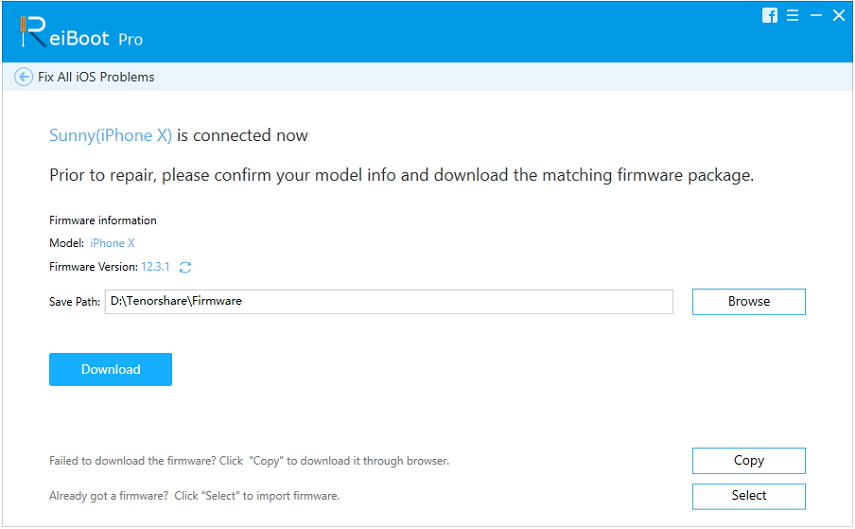
الخطوة 3: بعد ذلك ، حدد "إصلاح الآن" لبدء استرداد جهازك. بعد انتهاء الإجراء ، سيتم إعادة تشغيل جهازك.

في غلاف البندق ، لقد ألقيت نظرة على توبو 5الحلول التي سوف تساعدك إذا تمسك iPhone على شريط التقدم بعد إعادة تعيين جميع الإعدادات. أكثر الطرق الموصى بها للاختيار هي استخدام Tenorshare ReiBoot للدخول والخروج من وضع الاسترداد. أخبرنا بتعليقاتك عن طريق التعليق أدناه.


![[محلولة] التحقق من هوية Apple ينبثق باستمرار على iPhone الخاص بك](/images/iphone-tips/solvedapple-id-verification-constantly-pop-ups-on-your-iphone.jpg)
![[الدليل الكامل] كيفية إعادة تعيين لينة فون 6 / 6s](/images/iphone-tips/full-guide-how-to-soft-reset-iphone-66s.jpg)





